Kā mēs kādreiz tikām cauri dzīvei bez Netflix? Tas ir tik ļoti iesakņojies mūsu ikdienas dzīvē, ka ir grūti noticēt, ka pēdējo 10 gadu laikā esam spējuši straumēt tikai to, ko vēlamies, kad vien vēlamies. Mēs esam pieteikušies tik daudz stundas pakalpojumā kopš tās liktenīgās dienas, kad tas sāka straumēt 2007. gadā, un, mūsuprāt, mēs to zinām un bet pat tad, ja domājat, ka jau esat sasniedzis savu augstāko zināšanu līmeni par Netflix skatīšanos, tas varētu būt nepareizi.
Patiesībā ir daudz slepenu uzlaušanas, kas var palielināt Netflix ērtības un izklaidi vēl vairāk nekā iepriekš. Psh, mēs zinām, ka tas izklausās neiespējami - bet tā ir taisnība.
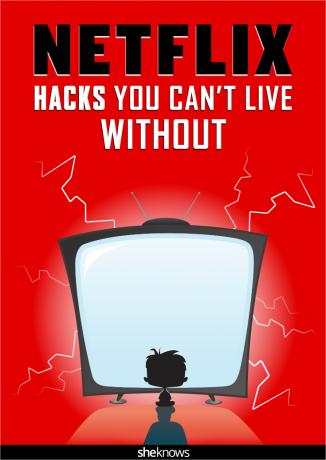
1. Atklājiet slēptās kategorijas (un stundām ilgi neskatītos TV un filmas)

Lai gan šis uzlauzts nav pavisam jauns, tas ir tāds, ko, iespējams, ir palaiduši garām pat visnoderīgākie uzmācīgie vērotāji. Netflix sakārto savu saturu žanros, ļaujot lietotājiem ērti pārlūkot bibliotēku no televizora vai datora ekrāna. Taču ne visas viņu kategorijas ir norādītas Netflix sākuma ekrānā. Šo atrašana
Ja neesat pārliecināts, ka jums ir laiks vai apņemšanās pašam atklāt visus Netflix slēptos žanrus, varat ieskatieties oficiālajā sarakstā.
2. Pielāgojiet straumēšanas ātrumu, lai izvairītos no buferizācijas
Vai ir kaut kas kaitinošāks par to, ka jūsu iecienītākā pārraide tiek pārtraukta ar buferizāciju? Šis uzlauzts ļauj jums pielāgot straumēšanas ātrumu, lai izvairītos no buferizācijas. Lai piekļūtu izvēlnei, kas kontrolē šos iestatījumus, datorā nospiediet taustiņu kombināciju Shift+Alt+kreisais klikšķis vai Mac datorā nospiediet taustiņu kombināciju Shift+Option+Click. Šajā izvēlnē atlasiet opciju “Straumes pārvaldnieks” un mainiet atskaņošanu, lai tā atbilstu jūsu buferizācijas ātrumam. Tam vajadzētu saglabāt buferizāciju, lai turpmāk nepārtrauktu skatīšanos.
Vairāk: Agrīnais ieskats gaidītākajām filmām un pārraidēm, kas izlaistas Netflix līdz 2018. gadam
3. Izveidojiet dažādus profilus
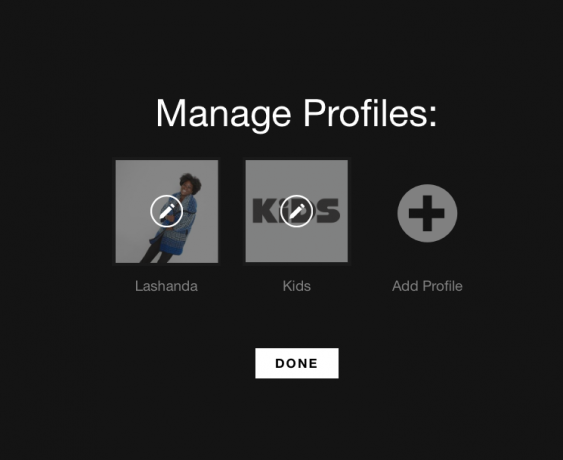
Neatkarīgi no tā, vai koplietojat savu Netflix kontu ar istabas biedru, dzīvesbiedru vai saviem bērniem, tā var būt nomākta ieteikuma izsijāšana pēc ieteikuma, kura pamatā ir kāda cita skatījums ieradumus. 2013. gadā Netflix pievienoja funkciju, kas ļauj lietotājiem izveidot līdz pieciem profiliem katram kontam.
Lai izveidotu profilu, ekrāna augšējā labajā stūrī atlasiet opciju “Pārvaldīt profilus” un izveidojiet savam profilam unikālu nosaukumu. Lai ietekmētu ieteikumus, kas tiek rādīti šajā profilā, vienkārši pārliecinieties, vai izmantojat šo profilu, lai skatītos visas savas iecienītākās pārraides un filmas.
4. Dzēsiet savu skatīšanās vēsturi
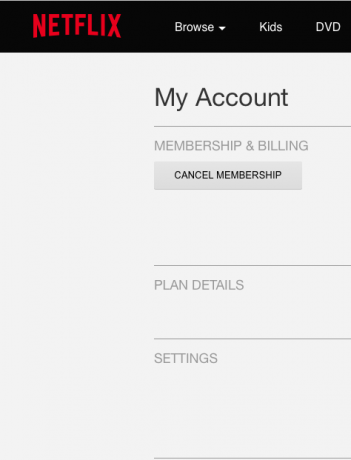
Mums visiem ir savas vainīgās baudas pārraides, taču mēs, iespējams, nevēlamies, lai mūsu skatīšanās izvēles tiktu pārraidītas katrai citai personai, kas koplieto mūsu kontu. Ja attapsies skatoties Ketija Perija: daļa no manis kādā piektdienas vakarā vienkārši izpildiet šos padomus, lai izdzēstu visus pierādījumus no sava Netflix konta.
Vienkāršākais veids, kā no sava Netflix konta izdzēst savas vainīgās baudas, ir pilnībā izdzēst savu profilu. Kad profils ir dzēsts, tiks dzēsta arī šī profila skatīšanās vēsture. Ja tajā laikā izmantojāt savu galveno kontu, jums būs pilnībā jādzēš konts un atkārtoti jāabonē. Tagad tas ir daudz darba, tāpēc jums būs jāizlemj, cik svarīgi jums ir aizsargāt savu reputāciju.
5. Skatieties savas pārraides HD kvalitātē
Netflix ir ļāvis abonentiem skatīties savus iecienītākos TV šovus un filmas augstas izšķirtspējas režīmā. Lai pārslēgtos uz HD, atveriet sava konta iestatījumus un atlasiet opciju ar nosaukumu “Atskaņošanas iestatījumi”. Zem opcijas ar nosaukumu “Dati Lietošana”, pārslēdziet savu preferenci uz “Augsta”. Noteikti nospiediet Saglabāt, pirms steidzaties skatīties ar savu jauno, skaisti skaidrību bilde.
6. Novērtējiet visu, lai uzlabotu savus ieteikumus
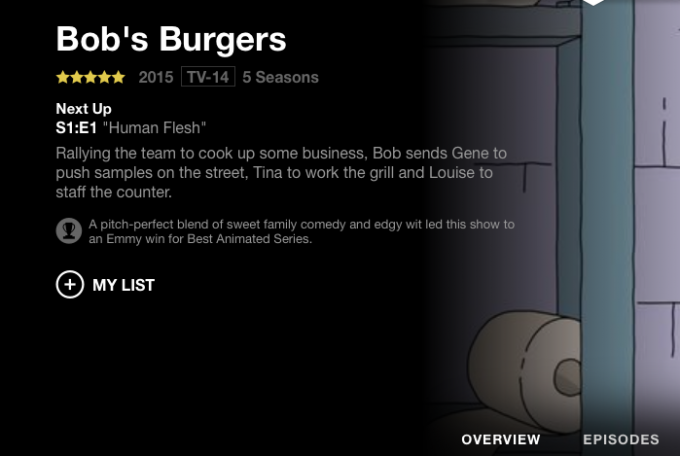
Jo vairāk jūs vērtējat, jo labāk Netflix ir priekšstats par to, kas jūs patiesībā interesē. Ja jums riebās kāda filma, nedodiet tai vienu zvaigzni. Tas burtiski aizņem piecas sekundes un rada atšķirību, kad esat gatavs sākt pārlūkot savu nākamo apsēstību.
7. Lejupielādējiet savus iecienītākos laikiem, kad atrodaties ārpus diapazona
Netflix tikko paziņoja par jaunu funkciju, kas ļauj lietotājiem lejupielādēt filmas un pārraides brīžiem, kad Wi-Fi nav iespējams. Braukšana uz darbu ir kļuvusi daudz labāka.
8. Neizturiet piksilācijas agoniju
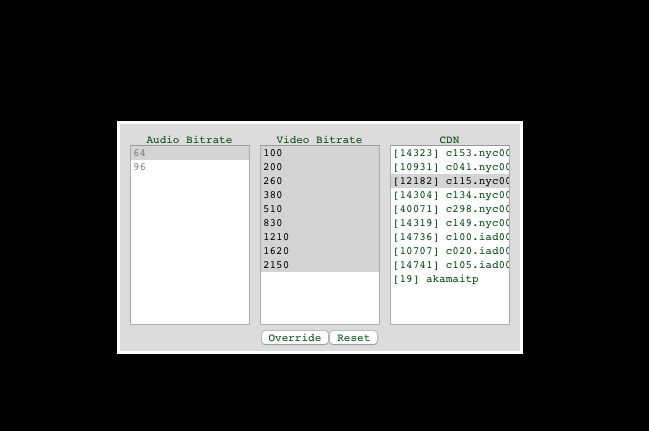
Ja jūsu internets darbojas, iespējams, video kvalitāte visam, ko skatāties pakalpojumā Netflix, pasliktināsies līdz nepanesamam pikseļu haosam. Par laimi, ir veids, kā ar to cīnīties. Kamēr jūsu atskaņotā pārraide vai filma ir atvērta pārlūkprogrammā, nospiediet taustiņu kombināciju Control+Shift+Alt+S (vai Control+Shift+Option+S, ja izmantojat Mac datoru). Tiks parādītas dažas kolonnas, tāpēc meklējiet to, kas saka “video bitrate”. Iezīmējiet lielāko iespējamo skaitu un noklikšķiniet uz "ignorēt." Iezīmējiet vairāk nekā vienu numuru un dodieties uz pieciem labākajiem, lai sniegtu Netflix dažas iespējas, mēģinot izvairīties no ekstrēma piksilācija. Bet atcerieties: ir iemesls, kāpēc Netflix samazina video kvalitāti. Ja jūsu dators pašlaik nevar apstrādāt HD, sagaidiet nelielu buferizāciju.
Vairāk: 6 droši veidi, kā izklaidēt bērnus garos lidojumos
Sākotnēji publicēts 2016. gada jūnijā. Atjaunināts 2017. gada aprīlī.
Stāsti, kas jums rūp, tiek piegādāti katru dienu.

